GridWeb ile Çalışmak
Bir Microsoft Excel Dosyasını Açma
Aspose.Cells.GridWeb denetimi, Microsoft Excel dosyalarını - veri, biçimlendirme, grafikler, resimler vb. ile birlikte - açabilir ve yükleyebilir. Bu konu nasıl açıklar.
GridWeb denetimini kullanarak bir Excel dosyasını açmak için:
- Aspose.Cells.GridWeb denetimini bir web formuna veya sayfaya ekleyin.
- Dosya yolunu belirterek Excel dosyasını içe aktarın.
- Uygulamayı çalıştırın veya sayfayı açın.
Bir Excel dosyasından içeriği Aspose.Cells.GridWeb denetimine yüklemek için, belirtilen Excel dosyasının yolunu belirtmek için importExcelFile yöntemini çağırmanız gerekir. Bundan sonra, GridWeb denetimi otomatik olarak belirtilen dosya’yı bulacak ve içeriğini içinde gösterecektir. Bir Excel dosyasının içeriğini yükleyen bir kod parçası aşağıda verilmiştir.
| For complete examples and data files, please go to https://github.com/aspose-cells/Aspose.Cells-for-Java | |
| //Specifying the path of Excel file using importExcelFile method of the control | |
| gridweb.importExcelFile(filePath); | |
Yukarıdaki kod parçası istediğiniz gibi kullanılabilir. Örneğin, bir web formu yüklendiğinde otomatik olarak bir Excel dosyasını yüklemek için bu kodu kendiniz tarafından belirtilen formun Page_Load olayına ekleyin.
Bir Excel dosyası GridWeb’e yüklenir
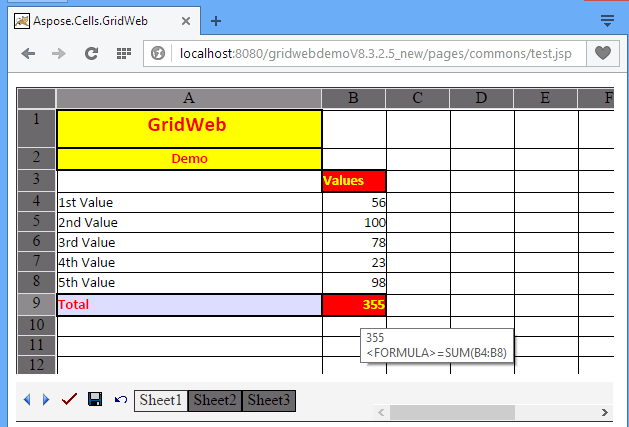
Bir Microsoft Excel Dosyasını Kaydetme
Aspose.Cells.GridWeb denetimini kullanarak web sitelerinde GUI modunda yeni oluşturulabilir veya mevcut Microsoft Excel dosyalarını değiştirebilir ve bunları Excel dosyalarına kaydedebilirsiniz. Aspose.Cells.GridWeb etkili bir çevrimiçi elektronik tablo düzenleyici olarak hizmet verir. Bu konu, grid içeriğini Excel dosyalarına kaydetmeyi nasıl açıklar.
Dosya Olarak Kaydetme
Aspose.Cells.GridWeb denetiminin içeriğini Excel dosyası olarak kaydetmek için:
- Aspose.Cells.GridWeb denetimini bir web formuna veya sayfaya ekleyin.
- Çalışmanızı belirtilen bir yola Excel dosyası olarak kaydedin.
- Uygulamayı çalıştırın veya sayfayı açın.
Aşağıdaki kod örneği, grid içeriğini bir Excel dosyasına kaydetmenin nasıl yapıldığını açıklar.
| For complete examples and data files, please go to https://github.com/aspose-cells/Aspose.Cells-for-Java | |
| //Saving Grid content to an Excel file | |
| gridweb.saveToExcelFile("/new.xlsx"); | |
Yukarıdaki kod parçası çeşitli şekillerde kullanılabilir. Bir düğmeye tıklandığında grid içeriğini bir Excel dosyasına kaydeden bir düğme eklemek yaygın bir yoldur. Aspose.Cells.GridWeb, görev için daha kolay bir yaklaşım sunar. Aspose.Cells.GridWeb’in Kaydet düğmesine tıklayarak kullanıcıların çalışmalarını kaydetmelerine izin veren SaveCommand adlı bir olayı vardır. Yukarıdaki kod parçası, bu olayın olay işleyicisine eklenebilir.
Aspose.Cells.GridWeb ve Başlık Çubuğunu Yeniden Boyutlandırma
Bu makale, Aspose.Cells.GridWeb API’sını kullanarak GridWeb’i çalışma zamanında nasıl yeniden boyutlandıracağını açıklar. Ayrıca Aspose.Cells.GridWeb denetiminin başlık çubuklarını yeniden boyutlandırarak verilerini okumayı daha kolay hale getirmeyi açıklar.
Aspose.Cells.GridWeb’in Genişliği ve Yüksekliği Değiştirme
Aspose.Cells.GridWeb kontrolünün genişliğini ve yüksekliğini değiştirmek basit ancak önemli bir özelliktir. Aspose.Cells.GridWeb kontrolü, API’de GridWeb sınıfı tarafından temsil edilir. GridWeb kontrolünün genişliğini ve yüksekliğini yeniden boyutlandırmak için sadece genişlik ve yükseklik özelliklerini kullanın.
Aşağıdaki kod parçasının çıktısı aşağıda gösterilmiştir.
GridWeb kontrolünün genişliği ve yüksekliği değiştirildi
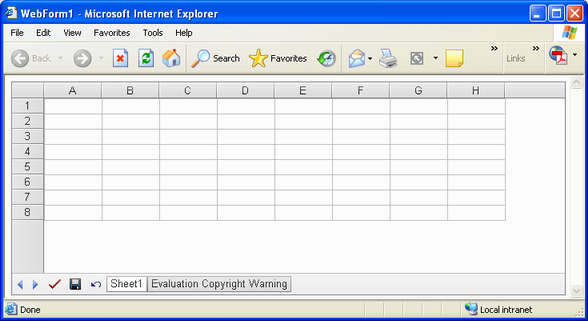
| For complete examples and data files, please go to https://github.com/aspose-cells/Aspose.Cells-for-Java | |
| //Setting the height of GridWeb control | |
| gridweb.setHeight(Unit.Point(200)); | |
| //Setting the width of GridWeb control | |
| gridweb.setWidth(Unit.Point(520)); | |
Başlık Çubuğunun Genişliği ve Yüksekliğini Değiştirme
Aspose.Cells.GridWeb kontrolü şu şekilde iki başlık çubuğu içerir:
- Üst başlık çubuğu, bu başlık çubuğu sütunları A, B, C, D, vb. olarak temsil eder.
- Sol başlık çubuğu, bu başlık çubuğu satırları 1, 2, 3, 4, vb. olarak temsil eder.
Bu başlık çubukları aşağıda gösterilmiştir.
Başlık çubukları
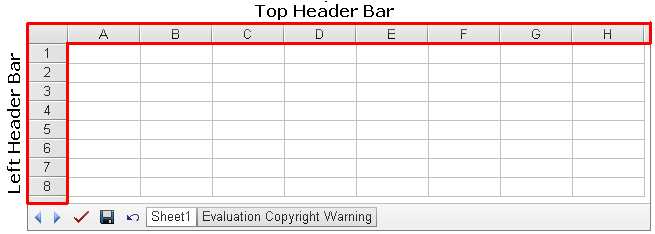
GridWeb kontrolünün HeaderBarHeight ve HeaderBarWidth özelliklerini kullanarak üst başlık çubuğunun yüksekliğini ve sol başlık çubuğunun genişliğini değiştirin. Aşağıdaki şekil, aşağıdaki kod örneğinin çıktısını göstermektedir.
Değiştirilmiş başlık çubuğu genişliği ve yüksekliği
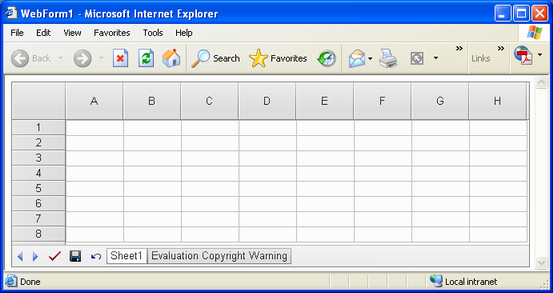
| For complete examples and data files, please go to https://github.com/aspose-cells/Aspose.Cells-for-Java | |
| //Setting the height of header bar | |
| gridweb.setHeaderBarHeight(Unit.Point(35)); | |
| //Setting the width of header bar | |
| gridweb.setHeaderBarWidth(Unit.Point(50)); | |
Aspose.Cells.GridWeb Olaylarıyla Çalışma
Tüm geliştiriciler olayları ve amaçlarını bilmesi gerekir. Olaylar, bir kontrol veya sınıfta meydana gelebilecek değişiklikler hakkında bildirim göndermek için kullanılır. Aspose.Cells.GridWeb’in, kontrolde belirli değişiklikler meydana geldiğinde belirli görevleri gerçekleştirmek için kullanılabilecek birkaç olayı bulunmaktadır.
Bu konu, Aspose.Cells.GridWeb kontrolü tarafından desteklenen tüm olaylara giriş yapar ve bu olayları nasıl ele alacağınıza dair bazı detaylar içerir.
Olaylara Giriş
Aspose.Cells.GridWeb kontrolü, kontrolde belirli olaylar tetiklendiğinde belirli işlemleri gerçekleştirmek için daha fazla kontrol sağlayan birkaç olayı destekler. Aspose.Cells.GridWeb kontrolü tarafından desteklenen olayların tam listesi aşağıda bulunabilir.
| Olaylar | Açıklama |
|---|---|
| CellCommand | Hücrenin komut linkine tıklandığında oluşur. Bu olay tetiklendiğinde, parametre e.Argument komutun adını verir. |
| CellDoubleClick | Hücre çift tıklandığında oluşur. |
| ColumnDeleted | Kullanıcı bir sütunu istemci tarafı menüsünü kullanarak sildiğinde oluşur. |
| ColumnDeleting | Kullanıcı, istemci tarafı menüsünü kullanarak bir sütunu silmeye çalıştığında oluşur. |
| ColumnDoubleClick | Sütun başlığı çift tıklandığında oluşur. |
| ColumnInserted | Kullanıcı bir sütun eklemeye çalıştığında istemci tarafı menüsünde oluşur. |
| CustomCommand | Kullanıcı özel komut düğmesine tıkladığında oluşur. |
| LoadCustomData | Kontrolün EnableSession özelliği false olarak ayarlandığında ve çalışma sayfası verilerini yüklemesi gerektiğinde oluşur. Bu olayı oturumsuz modda çalışma sayfası verilerini bir dosyadan veya veritabanından yüklemek için kullanabilirsiniz. |
| PageIndexChanged | Kontrolün sayfa dizini değiştiğinde oluşur. |
| RowDeleted | Kullanıcı, istemci tarafı menüsünü kullanarak bir satırı sildiğinde oluşur. |
| RowDeleting | Kullanıcı, istemci tarafı menüsünü kullanarak bir satırı silmeye çalıştığında oluşur. |
| RowDoubleClick | Satır başlığı çift tıklandığında oluşur. |
| RowInserted | Kullanıcı, istemci tarafı menüsünü kullanarak çalışma sayfasına bir satır eklediğinde meydana gelir. |
| SaveCommand | Kaydet düğmesine tıklandığında meydana gelir. |
| SheetTabClick | Bir sayfa sekmesine tıklandığında meydana gelir. |
| SubmitCommand | Gönder düğmesine tıklandığında meydana gelir. |
| UndoCommand | Geri Al düğmesine tıklandığında meydana gelir. |
| AjaxCallFinished | Kontrolün AJAX güncellemesi tamamlandığında meydana gelir. (EnableAJAX özelliği true olarak ayarlanmalıdır). |
| CellModifiedOnAjax | Hücre AJAX çağrısı sırasında değiştirildiğinde meydana gelir. |
| AfterColumnFilter | Bir sütuna filtre uygulandığında meydana gelir. |
Grid Olaylarını İşleme
Belirli bir olayın tetiklenmesi durumunda belirli bir işlemi gerçekleştirmek için bir olay işleyici oluşturmalıyız. Bir olay işleyicisi, belirli bir olay tetiklendiğinde istenen görevi gerçekleştirir. Aşağıdaki örnek, basit bir kılavuz olayının nasıl işleneceğini gösterir.
| For complete examples and data files, please go to https://github.com/aspose-cells/Aspose.Cells-for-Java | |
| CellEventHandler ce = new CellEventHandler() { | |
| public void handleCellEvent(Object sender, CellEventArgs e) { | |
| //Your event handler code goes here | |
| if (e.getArgument().toString().equals("A1")) { | |
| //Your rest of the code | |
| } | |
| } | |
| }; | |
| gridweb.CellCommand = ce; | |
Çift Tıklama Olaylarıyla Çalışmak
Aspose.Cells.GridWeb, üç tür çift tıklama olayı içerir:
- CellDoubleClick, bir hücre çift tıklandığında tetiklenir.
- ColumnDoubleClick, bir sütun başlığı çift tıklandığında tetiklenir.
- RowDoubleClick, bir satır başlığı çift tıklandığında tetiklenir.
Bu konu, Aspose.Cells.GridWeb’de çift tıklama olaylarını etkinleştirmeyi ve bu olaylar için olay işleyicileri oluşturmayı tartışmaktadır.
Çift Tıklama Olaylarını Etkinleştirme
Tüm çift tıklama olayları, GridWeb kontrolünün EnableDoubleClickEvent özelliğinin true olarak ayarlanmasıyla istemci tarafında etkinleştirilebilir.
| For complete examples and data files, please go to https://github.com/aspose-cells/Aspose.Cells-for-Java | |
| //Enabling Double Click events | |
| gridweb.setEnableDoubleClickEvent(true); | |
Çift tıklama olayları etkinleştirildiğinde, herhangi bir çift tıklama olayı için olay işleyicileri oluşturmak mümkündür. Bu olay işleyicileri, belirli bir çift tıklama olayı tetiklendiğinde belirli görevleri gerçekleştirir.
Çift Tıklama Olaylarını Ele Almak
Hücreyi Çift Tıklama
CellDoubleClick olay işleyicisi, çift tıklanan hücre ile ilgili tam bilgiyi sağlayan CellEventArgs türünden bir argüman sağlar.
| For complete examples and data files, please go to https://github.com/aspose-cells/Aspose.Cells-for-Java | |
| CellEventHandler ce = new CellEventHandler() { | |
| public void handleCellEvent(Object sender, CellEventArgs e) { | |
| System.out.println("Cell " + e.getCell().getName() + " is double-clicked."); | |
| } | |
| }; | |
| gridweb.CellDoubleClick = ce; | |
Sütun Başlığını Çift Tıklama
ColumnDoubleClick olay işleyicisi, çift tıklanan başlık için sütunun indeks numarasını ve diğer bilgileri sağlayan RowColumnEventArgs türünden bir argüman sağlar.
| For complete examples and data files, please go to https://github.com/aspose-cells/Aspose.Cells-for-Java | |
| //Event Handler for ColumnDoubleClick event | |
| RowColumnEventHandler re = new RowColumnEventHandler() { | |
| public void handleCellEvent(Object sender, RowColumnEventArgs e) { | |
| System.out.println("Column header:" + (e.getNum() + 1) + " is double-clicked."); | |
| } | |
| }; | |
| gridweb.ColumnDoubleClick = re; | |
Satır Başlığını Çift Tıklama
RowDoubleClick olay işleyicisi, çift tıklanan başlık için satırın indeks numarasını ve diğer ilgili bilgileri sağlayan RowColumnEventArgs türünden bir argüman sağlar.
| For complete examples and data files, please go to https://github.com/aspose-cells/Aspose.Cells-for-Java | |
| //Event Handler for RowDoubleClick event | |
| RowColumnEventHandler re = new RowColumnEventHandler() { | |
| public void handleCellEvent(Object sender, RowColumnEventArgs e) { | |
| System.out.println("Row header:" + (e.getNum() + 1) + " is double-clicked."); | |
| } | |
| }; | |
| gridweb.RowDoubleClick = re; | |
Aspose.Cells.GridWeb Stilini veya Görünümünü Ayarlama
Aspose.Cells.GridWeb’ın kendi varsayılan görünümü vardır, ancak görünümünü değiştirme imkanı vardır. Aspose.Cells.GridWeb, geliştiricilerin tam kontrolü sağlamak için çeşitli özellikler sunar. Bu konu, bu özelliklerden bazılarını tartışmaktadır.
Aspose.Cells.GridWeb Stilini veya Görünümünü Ayarlama
Hazır Stiller
Geliştiricilerin çabalarını kaydetmek için, Aspose.Cells.GridWeb bazı hazır stiller sunar. Basitçe bir stil seçin ve uygulamak için listeden bir stil seçin.
| Stilller | Renk Düzeni |
|---|---|
| Standard | Silver |
| Colorful1 | Rose |
| Colorful2 | Blue |
| Professional1 | Cyan |
| Professional2 | Cyan again |
| Traditional1 | Dark |
| Traditional2 | Gray |
| Custom | Customized |
| Belirli bir stil seçildiğinde, GridWeb denetiminin tüm görünümünü değiştirir. Geliştiriciler, Aspose.Cells.GridWeb’in esnek API’sini kullanarak çalışma zamanında bir Önceden Tanımlanmış Stil seçebilir. |
GridWeb denetimi geliştiricilerin istedikleri önceden belirlenmiş stili atayabileceği PresetStyle özelliğini sağlar.
Aşağıdaki kod parçasının çıktısı aşağıda gösterilmiştir.
Renkli1 stili uygulanmış GridWeb denetimi
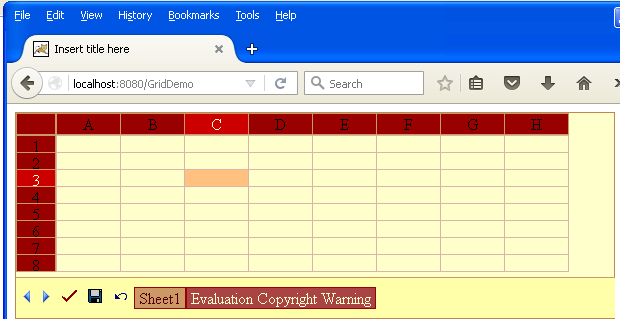
| For complete examples and data files, please go to https://github.com/aspose-cells/Aspose.Cells-for-Java | |
| int presetStyle = PresetStyle.COLORFUL_1; | |
| gridweb.setPresetStyle(presetStyle); | |
Başlık Çubuğu Stili
GridWeb denetimine bakarsanız, iki başlık çubuğu fark edeceksiniz. Birisi sütunlar için (yani A, B, C, D, vs.) ve diğeri satırlar için (yani 1, 2, 3, 4, vs.). Aspose.Cells.GridWeb, geliştiricilere bu başlık çubuklarının görünümünü kontrol etme olanağı sağlar. Geliştiriciler, başlık çubuklarının stilini çalışma zamanında ayarlayabilirler.
| For complete examples and data files, please go to https://github.com/aspose-cells/Aspose.Cells-for-Java | |
| int presetStyle = PresetStyle.COLORFUL_1; | |
| gridweb.setPresetStyle(presetStyle); | |
Sekme Çubuğu Stili
Sekme çubuğunun stili de ayarlanabilir. Lütfen aşağıdaki kodu görün.
| For complete examples and data files, please go to https://github.com/aspose-cells/Aspose.Cells-for-Java | |
| //Setting the background color of the header bars | |
| gridweb.getHeaderBarStyle().setBackColor(Color.getBrown()); | |
| //Setting the foreground color of the header bars | |
| gridweb.getHeaderBarStyle().setForeColor(Color.getYellow()); | |
| //Setting the font of the header bars to bold | |
| gridweb.getHeaderBarStyle().getFont().setBold(true); | |
| //Setting the font name to "Century Gothic" | |
| gridweb.getHeaderBarStyle().getFont().setName("Century Gothic"); | |
| //Setting the border width to 2 points | |
| gridweb.getHeaderBarStyle().setBorderWidth(Unit.Point(2)); | |
Stil Dosyası Yükleme
Geliştiriciler, GridWeb denetimine mevcut bir stil dosyasından stil ayarlarını uygulamak için kontrolün CustomStyleFileName özelliğine stil dosyasının yolunu belirleyebilir. Ancak bunu yapmadan önce kontrolün PresetStyle özelliğini Custom olarak ayarlamak zorunludur. Bu, stil dosyasının zaten bir geliştirici tarafından tanımlanan özel stil bilgilerini içerdiği içindir.
Lütfen aşağıdaki resme bakınız, bu resim GridWeb’e özel olarak uygulanan stilin GridWeb’i göstermektedir.
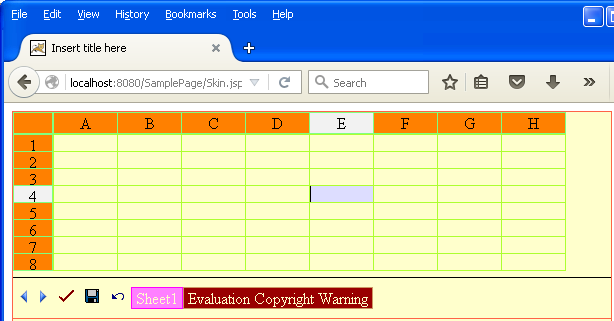
| For complete examples and data files, please go to https://github.com/aspose-cells/Aspose.Cells-for-Java | |
| String customFilePath = "http://localhost:8080/GDemo/xml/CustomStyle1.xml"; | |
| int presetStyle = PresetStyle.CUSTOM; | |
| gridweb.setCustomStyleFileName(customFilePath); | |
Örnek Özel Stil Şablonu
İşte örnek özel stil şablonu. Gereksinimlerinize göre değiştirebilirsiniz.
<aspose.excel.web.viewerStyletemplate runat="server" HeaderBarWidth="30pt" ScrollBarBaseColor="#AFEEEE" SelectCellBgColor="#FFFAF0" ActiveHeaderBgColor="#DAA520" ActiveCellBgColor="#DDDDFF" FrameTableStyle-BorderStyle="Solid" FrameTableStyle-LeftBorderStyle-BorderWidth="" FrameTableStyle-LeftBorderStyle-BorderColor="" FrameTableStyle-LayoutFixed="Fixed" FrameTableStyle-RightBorderStyle-BorderWidth="" FrameTableStyle-RightBorderStyle-BorderColor="" FrameTableStyle-BorderWidth="1px" FrameTableStyle-CellSpacing="0" FrameTableStyle-BorderColor="#C0FFC0" FrameTableStyle-CellPadding="0" FrameTableStyle-TopBorderStyle-BorderWidth="" FrameTableStyle-TopBorderStyle-BorderColor="" FrameTableStyle-BackColor="#FFFFCC" FrameTableStyle-BottomBorderStyle-BorderWidth="" FrameTableStyle-BottomBorderStyle-BorderColor="" HeaderBarStyle-LeftBorderStyle-BorderWidth="" HeaderBarStyle-LeftBorderStyle-BorderColor="" HeaderBarStyle-verticalalign="Middle" HeaderBarStyle-RightBorderStyle-BorderWidth="" HeaderBarStyle-RightBorderStyle-BorderColor="" HeaderBarStyle-BorderWidth="1px" HeaderBarStyle-font-size="10pt" HeaderBarStyle-BorderColor="#00C0C0" HeaderBarStyle-BorderStyle="Solid" HeaderBarStyle-horizontalalign="Center" HeaderBarStyle-ForeColor="Red" HeaderBarStyle-TopBorderStyle-BorderWidth="" HeaderBarStyle-TopBorderStyle-BorderColor="" HeaderBarStyle-BackColor="#D8BFD8" HeaderBarStyle-BottomBorderStyle-BorderWidth="" HeaderBarStyle-BottomBorderStyle-BorderColor="" ViewTableStyle-LeftBorderStyle-BorderWidth="" ViewTableStyle-LeftBorderStyle-BorderColor="" ViewTableStyle-LayoutFixed="Fixed" ViewTableStyle-RightBorderStyle-BorderWidth="" ViewTableStyle-RightBorderStyle-BorderColor="" ViewTableStyle-BorderWidth="0px" ViewTableStyle-CellSpacing="0" ViewTableStyle-CellPadding="0" ViewTableStyle-TopBorderStyle-BorderWidth="" ViewTableStyle-TopBorderStyle-BorderColor="" ViewTableStyle-BottomBorderStyle-BorderWidth="" ViewTableStyle-BottomBorderStyle-BorderColor="" BottomTableStyle-LeftBorderStyle-BorderWidth="" BottomTableStyle-LeftBorderStyle-BorderColor="" BottomTableStyle-LayoutFixed="Fixed" BottomTableStyle-RightBorderStyle-BorderWidth="" BottomTableStyle-RightBorderStyle-BorderColor="" BottomTableStyle-Height="32pt" BottomTableStyle-BorderWidth="0px" BottomTableStyle-CellSpacing="0" BottomTableStyle-BorderColor="#80FF80" BottomTableStyle-CellPadding="0" BottomTableStyle-ForeColor="#FFE0C0" BottomTableStyle-TopBorderStyle-BorderStyle="Solid" BottomTableStyle-TopBorderStyle-BorderWidth="1px" BottomTableStyle-TopBorderStyle-BorderColor="#FF69B4" BottomTableStyle-BottomBorderStyle-BorderWidth="" BottomTableStyle-BottomBorderStyle-BorderColor="" HeaderBarHeight="15pt" ActiveTabStyle-LeftBorderStyle-BorderWidth="" ActiveTabStyle-LeftBorderStyle-BorderColor="" ActiveTabStyle-RightBorderStyle-BorderWidth="" ActiveTabStyle-RightBorderStyle-BorderColor="" ActiveTabStyle-Height="15pt" ActiveTabStyle-BorderWidth="1px" ActiveTabStyle-font-size="10pt" ActiveTabStyle-BorderColor="#00C0C0" ActiveTabStyle-BorderStyle="Solid" ActiveTabStyle-ForeColor="#FF00FF" ActiveTabStyle-TopBorderStyle-BorderWidth="" ActiveTabStyle-TopBorderStyle-BorderColor="" ActiveTabStyle-BackColor="#80FFFF" ActiveTabStyle-BottomBorderStyle-BorderWidth="" ActiveTabStyle-BottomBorderStyle-BorderColor="" HeaderBarTableStyle-LeftBorderStyle-BorderWidth="" HeaderBarTableStyle-LeftBorderStyle-BorderColor="" HeaderBarTableStyle-LayoutFixed="Fixed" HeaderBarTableStyle-RightBorderStyle-BorderWidth="" HeaderBarTableStyle-RightBorderStyle-BorderColor="" HeaderBarTableStyle-BorderWidth="0px" HeaderBarTableStyle-CellSpacing="0" HeaderBarTableStyle-CellPadding="0" HeaderBarTableStyle-TopBorderStyle-BorderWidth="" HeaderBarTableStyle-TopBorderStyle-BorderColor="" HeaderBarTableStyle-BackColor="#C0FFC0" HeaderBarTableStyle-BottomBorderStyle-BorderWidth="" HeaderBarTableStyle-BottomBorderStyle-BorderColor="" DefaultGridLineColor="#228B22" TabStyle-LeftBorderStyle-BorderWidth="" TabStyle-LeftBorderStyle-BorderColor="" TabStyle-RightBorderStyle-BorderWidth="" TabStyle-RightBorderStyle-BorderColor="" TabStyle-Height="15pt" TabStyle-BorderWidth="1px" TabStyle-font-size="8pt" TabStyle-BorderColor="#8080FF" TabStyle-BorderStyle="Groove" TabStyle-ForeColor="#FFFFCC" TabStyle-TopBorderStyle-BorderWidth="" TabStyle-TopBorderStyle-BorderColor="" TabStyle-BackColor="#C0C0FF" TabStyle-BottomBorderStyle-BorderWidth="" TabStyle-BottomBorderStyle-BorderColor="" scrollbararrowColor="#778899"/>Web Formu Üzerinde Kontrol Oluşturma
Bu makale, üzerinde GridWeb denetimi bulunan bir JSP (Java Sunucusu Sayfası) içeren basit bir web formu oluşturmanıza rehberlik edecektir.
Adım 1 - Dizin Yapısı Oluşturma
Tomcat Sunucusunun webapps dizininde aşağıdaki dizin yapısını oluşturmanız gerekmektedir.
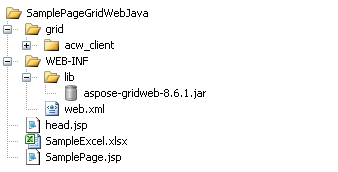
Oluşturmanız gereken dizinler ve dosyalar bunlardır. Lütfen yorumları okuyun ve onları takip edin. En son Aspose.Cells.GridWeb for Java sürüm arşivlerini bu bağlantıdan alabilirsiniz.
SamplePageGridWebJava
SamplePageGridWebJava\grid
//Get acwclient directory from GridWeb latest release archive from Downloads section
SamplePageGridWebJava\acwclient
SamplePageGridWebJava\WEB-INF
SamplePageGridWebJava\WEB-INF\lib
//Get aspose-gridweb-x.x.x.jar file from GridWeb latest release archive from Downloads section
SamplePageGridWebJava\WEB-INF\aspose-gridweb-x.x.x.jar
SamplePageGridWebJava\WEB-INF\web.xml
SamplePageGridWebJava\head.jsp
//Create this excel file using Microsoft Excel or you can use any excel file and rename it SampleExcel.xlsx
SamplePageGridWebJava\SampleExcel.xlsx
SamplePageGridWebJava\SamplePage.jspAdım 2 - Oluşturulan Dosyalara Kod Eklemek
Bu bölüm, yukarıdaki dizin yapısında oluşturulan çeşitli dosyalar için kodları gösterir. Lütfen bu kodları alın ve Notepad’de açarak dosyalarınıza kopyalayıp yapıştırın.
Web.xml
<?xml version="1.0" encoding="UTF-8"?>
<web-app xmlns:xsi="http://www.w3.org/2001/XMLSchema-instance" xmlns="http://java.sun.com/xml/ns/javaee" xmlns:web="http://java.sun.com/xml/ns/javaee/web-app_2_5.xsd" xsi:schemaLocation="http://java.sun.com/xml/ns/javaee http://java.sun.com/xml/ns/javaee/web-app_2_5.xsd" id="WebApp_ID" version="2.5">
<display-name>testGridWeb</display-name>
<welcome-file-list>
<welcome-file>SamplePage.jsp</welcome-file>
</welcome-file-list>
<servlet>
<display-name>GridWebServlet</display-name>
<servlet-name>GridWebServlet</servlet-name>
<servlet-class>com.aspose.gridweb.GridWebServlet</servlet-class>
</servlet>
<servlet-mapping>
<servlet-name>GridWebServlet</servlet-name>
<url-pattern>/GridWebServlet</url-pattern>
</servlet-mapping>
</web-app>head.jsp
<%
String path = request.getContextPath();
String basePath = request.getScheme()+"://"+request.getServerName()+":"+request.getServerPort()+path+"/";
%>
<meta http-equiv="X-UA-Compatible" content="IE=EmulateIE9"/>
<base href="<%=basePath%>">
<script type="text/javascript" language="javascript"
src="grid/acw_client/acwmain.js"></script>
<script type="text/javascript" language="javascript"
src="grid/acw_client/lang_en.js"></script>
<link href="grid/acw_client/menu.css" rel="stylesheet" type="text/css" />
<style>
span.acwxc {
overflow: hidden;
border: none;
display: block;
white-space: pre;
}
</style>
<style>
span.rotation90 {
width: 100%;
height: 100%;
border: none;
-webkit-transform: rotate(-90deg);
-moz-transform: rotate(-90deg);
filter: progid:DXImageTransform.Microsoft.BasicImage(rotation=3 );
display: block
}
</style>
<style>
span.rotation-90 {
filter: progid:DXImageTransform.Microsoft.BasicImage(rotation=1 );
width: 100%;
height: 100%;
border: none;
-webkit-transform: rotate(90deg);
-moz-transform: rotate(90deg);
display: block
}
</style>
<style>
span.wrap {
white-space: pre-wrap;
white-space: -moz-pre-wrap;
white-space: -pre-wrap;
white-space: -o-pre-wrap;
word-wrap: break-word;
-ms-word-break: break-all;
}
</style>SamplePage.jsp
| For complete examples and data files, please go to https://github.com/aspose-cells/Aspose.Cells-for-Java | |
| WorkbookEventHandler we=new WorkbookEventHandler(){ | |
| public void handleCellEvent(Object sender, CellEventArgs e){ | |
| System.out.println("----------Save Command----------"); | |
| } | |
| }; | |
| CellEventHandler ceh=new CellEventHandler(){ | |
| public void handleCellEvent(Object sender, CellEventArgs e){ | |
| System.out.println("---------Cell Double Click---------"); | |
| } | |
| }; | |
| RowColumnEventHandler reh=new RowColumnEventHandler(){ | |
| public void handleCellEvent(Object sender, RowColumnEventArgs e){ | |
| System.out.println("----------Row Double Click---------------"); | |
| } | |
| }; | |
| RowColumnEventHandler cdbclick=new RowColumnEventHandler(){ | |
| public void handleCellEvent(Object sender, RowColumnEventArgs e){ | |
| System.out.println("----------Column Double Click-------------"); | |
| } | |
| }; | |
| gridweb.setEnableDoubleClickEvent(true); | |
| gridweb.SaveCommand=we; | |
| gridweb.CellDoubleClick=ceh; | |
| gridweb.RowDoubleClick=reh; | |
| gridweb.ColumnDoubleClick=cdbclick; | |
Adım 3 - Örnek JSP Web Sayfanızı Çalıştırma
Artık her şeyi yaptınız. Web sayfasını çalıştırma zamanı geldi. Lütfen Tomcat sunucunuzu başlatın ve ardından aşağıdaki URL’yi web tarayıcınıza yapıştırın.
http://localhost:8080/SamplePageGridWebJava/SamplePage.jspAşağıdaki ekran görüntüsüne benzer bir şey göreceksiniz. Tebrikler, JSP sayfanızda GridWeb denetimini başarıyla kullandınız.
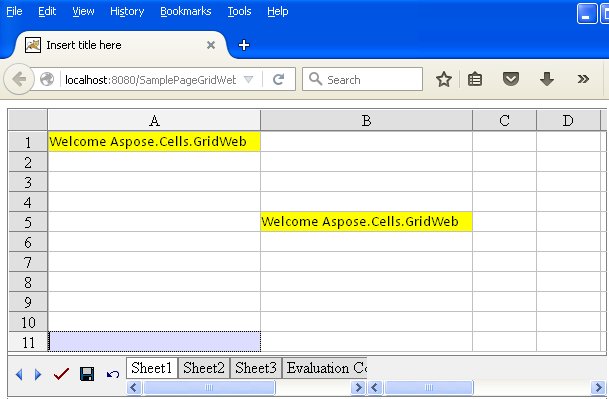
GridWeb Yazdırma
Geliştiricilerin, Microsoft Excel dosyasını kaydetmeden bir web sayfasına dahil edilen GridWeb içeriğini yazdırmasına ihtiyaç duyduğu zamanlar olur. Aspose.Cells.GridWeb denetimi bu özelliği destekler.
GridWeb Yazdırma
Ayrı bir dosyaya kaydetmeden yazdırmak için, client tarafında GridWeb sınıfının print() metodunu çağırın. Ayrıca uygun bir olay seçebilirsiniz.
| For complete examples and data files, please go to https://github.com/aspose-cells/Aspose.Cells-for-Java | |
| //Printing Grid web | |
| gridweb.print(); | |
Client tarafından çağırıldığından, öncelikle gridweb client id almanız gerekecek. Gridweb.getClientID() metodu kullanılarak client id alınabilir.
Client Tarafı Örnek Kod
Lütfen aşağıdaki bağlantıya bakın, bu bağlantı client tarafından gridweb.print() metodunu çağırır.
HTML
<a href="#" onclick='<%=gridweb.getClientID()%>.print(); '>Print Function of GridWeb</a>Farklı Grid Modlarına Giriş
Bu makale Aspose.Cells.GridWeb’ın farklı modlarını açıklar. Bu modlar, farklı özelliklere ve davranışlara sahip olduklarından mantıksal olarak ayrılmıştır. Modları şu şekilde tanımladık:
- Edit Modu
- Görünüm Modu
Bu modların hepsinin kendi özellikleri vardır. Geliştiriciler, gereksinimlerine göre Aspose.Cells.GridWeb’i herhangi bir modda kullanabilir. Aşağıda her bir moda bakacağız.
Edit Modu
Varsayılan olarak, Aspose.Cells.GridWeb kontrolü Edit modundadır. Edit modunda, Aspose.Cells.GridWeb kontrolünün sunduğu tüm özellikleri kullanarak ızgara içeriğini tamamen düzenleyebilir veya değiştirebilirsiniz. Bu özellikler şunları içerir:
- İçeriğin Microsoft Excel dosyalarına kaydedilmesi.
- Verileri sunucuya gönderme.
- Formüllerin hesaplanması.
- Önceki işlemlerin geri alınması veya atılması.
- Satır ve sütunları yönetme.
- Veri kesme, kopyalama veya yapıştırma.
- Hücreleri biçimlendirme vb.
GridWeb denetimi Düzenleme Modunda
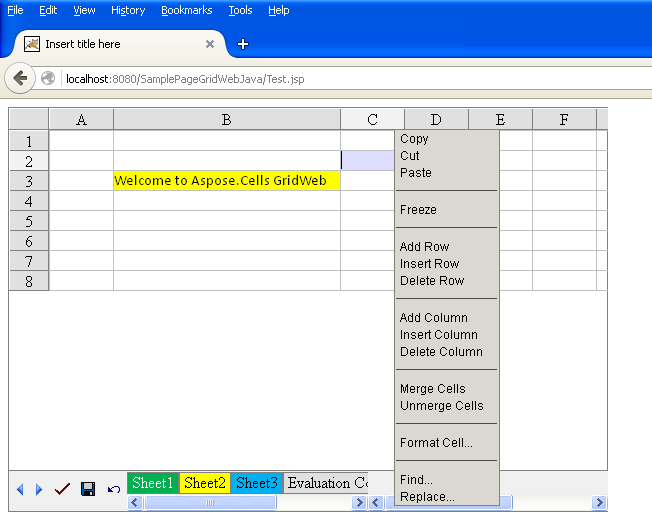
Geliştiriciler GridWeb denetiminin EditMode özelliğini true olarak ayarlayarak programlı olarak Düzenleme moduna da geçebilirler.
Kod Örneği
| For complete examples and data files, please go to https://github.com/aspose-cells/Aspose.Cells-for-Java | |
| //Enabling the Edit Mode of GridWeb | |
| gridweb.setEditMode(true); | |
Görünüm Modu
GridWeb kontrolü Görüntüleme modundayken, kullanıcılar grid içeriğini düzenleyemez veya değiştiremez, bu da kullanıcıların yalnızca grid içeriğini görüntüleyebileceği anlamına gelir. Bu nedenle bu moda Görüntüleme modu denir. Görüntüleme modunda, birkaç düğme (Gönder, Kaydet ve Geri Al) gizlenir ve sağ tıkladığınızda çıkan menü yalnızca Kopyala ve Bul seçeneğini içerir.
GridWeb denetimi Görünüm Modunda
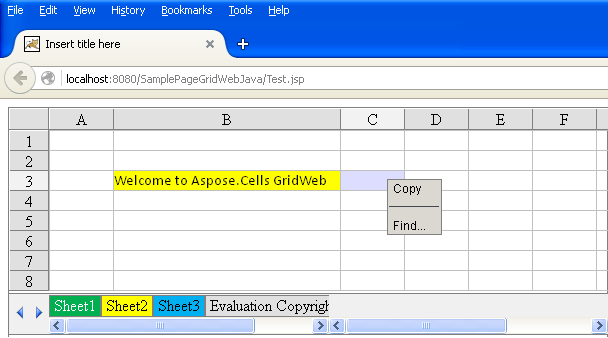
Geliştiriciler, kullanıcılarının yalnızca veri görüntülemesini isterlerse GridWeb kontrolünün EditMode özelliğini false olarak ayarlayarak programlı olarak Görüntüleme moduna geçebilirler.
Kod Örneği
| For complete examples and data files, please go to https://github.com/aspose-cells/Aspose.Cells-for-Java | |
| //Enabling the View Mode of GridWeb | |
| gridweb.setEditMode(false); | |